是不是经常被“mac启动盘已满”这种情况干扰,该如何快速清理苹果电脑磁盘呢?以下六个方法可以轻松帮你解决,可以轻松帮助你清理启动盘,释放内存,非常实用,赶紧来试试吧!
一、清理Mac上的缓存文件
缓存文件是帮助Mac更顺畅地运行程序的文件。删除缓存文件不会影响Mac的正常使用,但会释放更多磁盘空间。当磁盘空间不足时,我们建议删除缓存文件。
1.打开Finder访达窗口,然后在菜单栏中选择Go前往。点击 前往文件夹...。
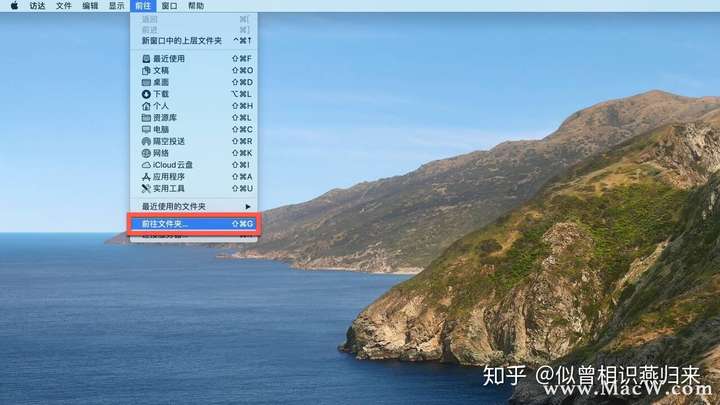
2.输入~/ Library / Caches删除占用最大空间量的文件/文件夹。
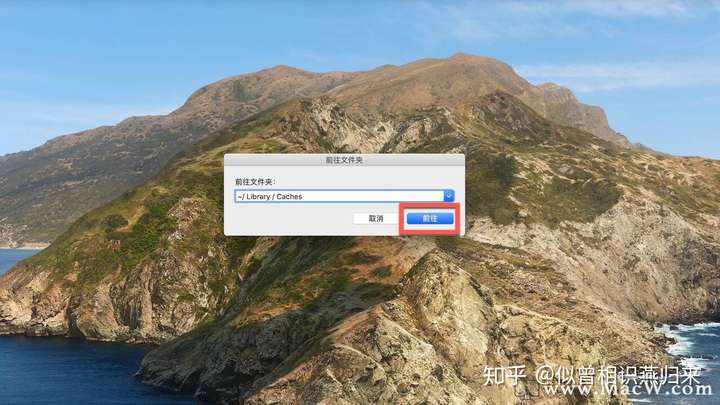
二、获取程序的本地化文件网格
本地化文件也称为语言包。许多应用程序都带有可能不需要的其他语言。要删除不需要的内容,请执行以下操作:
转到应用程序文件夹,选择一个应用程序,右键单击鼠标,然后选择显示包内容。
然后转到目录-资源,找到以.lproj 结尾的文件。您可以选择删除不需要的语言文件,例如在美国使用英语,删除其他不需要的语言包。把永远不会使用的语言包拖到垃圾箱中。
三、删除旧的iOS备份
备份文件占用大量磁盘空间,您可以直接删除它们。
1.打开Finder访达窗口,然后在菜单栏中选择Go前往。点击 前往文件夹...。
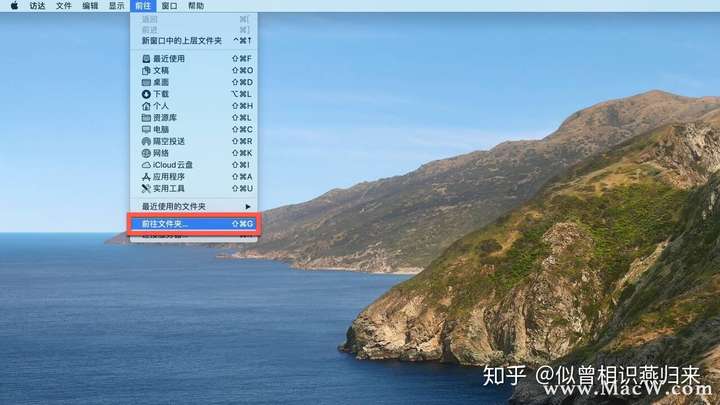
3.输入~/ Library / Application Support / MobileSync / Backup /摆脱所有旧的,无用的iOS备份,以释放更多的磁盘空间。
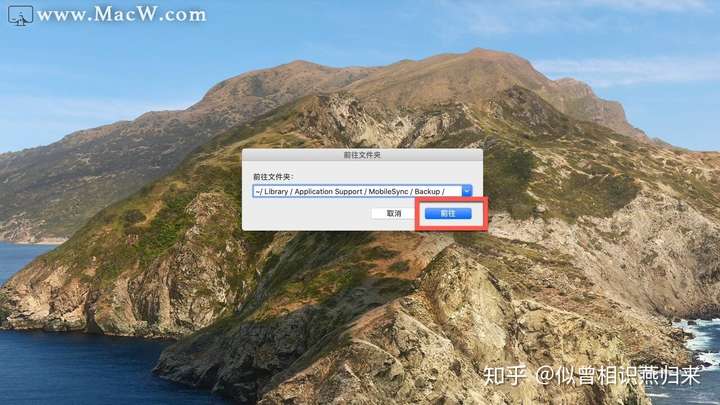
四、删除iOS软件更新
您可以通过以下方式找到设备的所有不必要数据:
1.打开Finder访达窗口,然后在菜单栏中选择Go前往。点击 前往文件夹...。
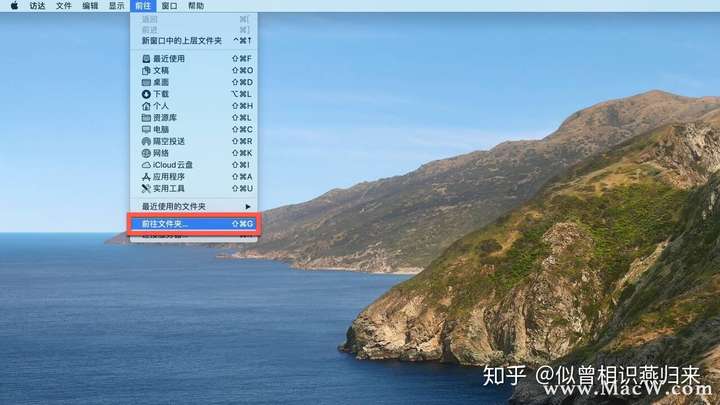
2.输入?/ Library / iTunes / iPad Software Updates或?/ Library / iTunes / iPhone Software Updates。
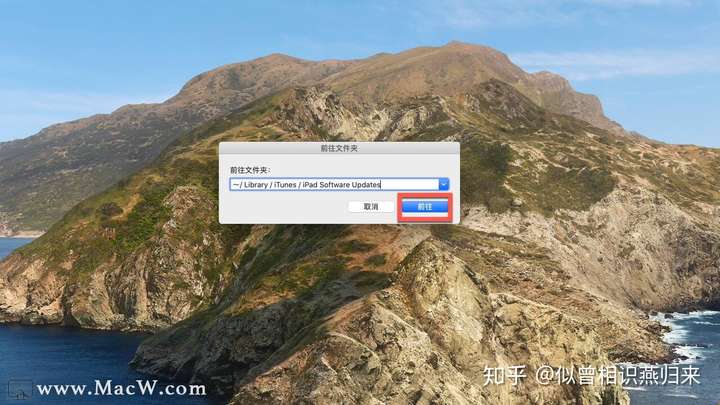
五、删除旧的iTunes资料库备份
每当您更新应用程序时,最新版本的itunes都会创建itunes库的备份。您可以通过以下方式丢弃这些旧的itunes库备份:
打开Finder访达窗口,然后在菜单栏中选择Go前往。点击 前往文件夹...,然后输入“~/ Music / iTunes / Previous iTunes Libraries即可。
六、卸载不常用的软件
一些不经常使用的程序会占用大量磁盘空间,我们可以删除它们。
原文:https://www.cnblogs.com/devil523/p/13112158.html